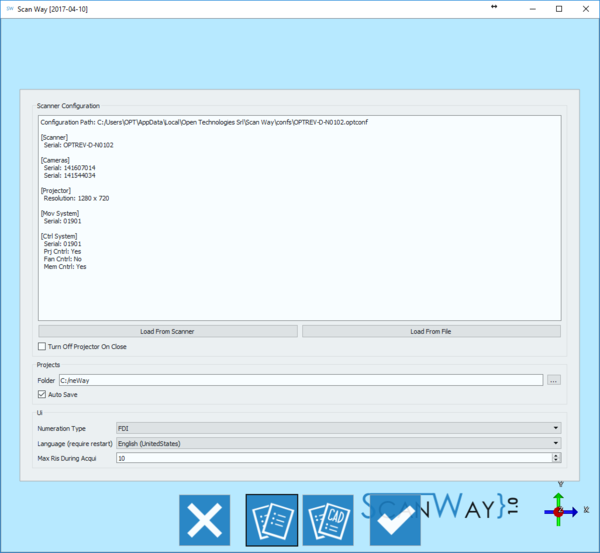Difference between revisions of "Options/tr"
(Importing a new version from external source) |
(Updating to match new version of source page) |
||
| Line 3: | Line 3: | ||
==Etkileşim== | ==Etkileşim== | ||
| + | <div class="mw-translate-fuzzy"> | ||
Seçenekler iki sayfaya ayrılmıştır: '''Genel seçenekler''' ve '''CAD Seçenekleri'''. Pencerenin alt kısmındaki araç çubuğu seçenekler sayfasında gezinmenizi sağlar. | Seçenekler iki sayfaya ayrılmıştır: '''Genel seçenekler''' ve '''CAD Seçenekleri'''. Pencerenin alt kısmındaki araç çubuğu seçenekler sayfasında gezinmenizi sağlar. | ||
| + | </div> | ||
| + | <div class="mw-translate-fuzzy"> | ||
;{{List button|cancel.png}} Çıkış : Seçenek bölümünden çıkar. | ;{{List button|cancel.png}} Çıkış : Seçenek bölümünden çıkar. | ||
;{{List button|generalOpAction.png}} Genel Seçenekler : Genel seçenekler panelini açar. Bu bölüm, seçenekler açıldıktan sonra doğrudan gösterilir. | ;{{List button|generalOpAction.png}} Genel Seçenekler : Genel seçenekler panelini açar. Bu bölüm, seçenekler açıldıktan sonra doğrudan gösterilir. | ||
;{{List button|cadSystemsOpAction.png}} CAD Sistem Seçenekleri : Bir CAD Sisteminin tarama yazılımına bağlantısına özel seçenekler bölümünü açar. | ;{{List button|cadSystemsOpAction.png}} CAD Sistem Seçenekleri : Bir CAD Sisteminin tarama yazılımına bağlantısına özel seçenekler bölümünü açar. | ||
;{{List button|Ok.png}} Kabul et : Değişiklikleri kabul eder ve seçenekler bölümünü kapatır. | ;{{List button|Ok.png}} Kabul et : Değişiklikleri kabul eder ve seçenekler bölümünü kapatır. | ||
| + | </div> | ||
== Genel Seçenekler == | == Genel Seçenekler == | ||
| + | <div class="mw-translate-fuzzy"> | ||
Bu seçenekler bölümünde tarayıcı bağlantısı, projeler ve arayüz hakkında minimum bilgi sağlanır. | Bu seçenekler bölümünde tarayıcı bağlantısı, projeler ve arayüz hakkında minimum bilgi sağlanır. | ||
| + | </div> | ||
[[File:opzioni-generali.png]] | [[File:opzioni-generali.png]] | ||
| Line 18: | Line 24: | ||
===Tarayıcı Yapılandırması=== | ===Tarayıcı Yapılandırması=== | ||
| + | <div class="mw-translate-fuzzy"> | ||
Bu bölüm, kullanımdaki tarayıcının bağlantısının yapılandırılmasını sağlar . ScanWay çoğu tarayıcıyla çalışacak şekilde yapılandırılmış olsa da aynı anda yalnızca bir tarayıcı aktif olabilir. Geçerli olarak aktif olan tarayıcı Yapılandırma kutusunda gösterilir. Yapılandırma kutusu yapılandırma dosyasının konumu, tarayıcının seri numarası ve bağlı makinenin dahili bileşenleri hakkında bilgiler sağlar. | Bu bölüm, kullanımdaki tarayıcının bağlantısının yapılandırılmasını sağlar . ScanWay çoğu tarayıcıyla çalışacak şekilde yapılandırılmış olsa da aynı anda yalnızca bir tarayıcı aktif olabilir. Geçerli olarak aktif olan tarayıcı Yapılandırma kutusunda gösterilir. Yapılandırma kutusu yapılandırma dosyasının konumu, tarayıcının seri numarası ve bağlı makinenin dahili bileşenleri hakkında bilgiler sağlar. | ||
| + | </div> | ||
Tarayıcı yapılandırması eklemenin iki yolu vardır: | Tarayıcı yapılandırması eklemenin iki yolu vardır: | ||
| + | <div class="mw-translate-fuzzy"> | ||
; Tarayıcıdan Yükle: Yapılandırma dosyasını tarayıcının belleğinden indirir. | ; Tarayıcıdan Yükle: Yapılandırma dosyasını tarayıcının belleğinden indirir. | ||
; Dosyadan Yükle: Yapılandırma dosyasının diskte bulunması ve yüklenmesi için '''Dosya Açma İletişim Kutusunu''' açar. | ; Dosyadan Yükle: Yapılandırma dosyasının diskte bulunması ve yüklenmesi için '''Dosya Açma İletişim Kutusunu''' açar. | ||
| + | </div> | ||
| + | <div class="mw-translate-fuzzy"> | ||
Bu bölümde kullanılabilen son seçenek projektörün davranışıyla ilgilidir: | Bu bölümde kullanılabilen son seçenek projektörün davranışıyla ilgilidir: | ||
| + | </div> | ||
; Kapanırken Projektörü Kapat: Seçilirse, yazılım kapatıldığında projektörü kapatır. | ; Kapanırken Projektörü Kapat: Seçilirse, yazılım kapatıldığında projektörü kapatır. | ||
| Line 40: | Line 52: | ||
Bu seçenek, kullanıcı arayüzünün küçük ayarlarını yönetir: | Bu seçenek, kullanıcı arayüzünün küçük ayarlarını yönetir: | ||
| + | <div class="mw-translate-fuzzy"> | ||
; Numaralandırma Türü: FDI numaralandırma sisteminin ya da Birleşik Devletler'de en çok kullanılan Evrensel Diş Numaralandırma sisteminin seçilmesini sağlar. | ; Numaralandırma Türü: FDI numaralandırma sisteminin ya da Birleşik Devletler'de en çok kullanılan Evrensel Diş Numaralandırma sisteminin seçilmesini sağlar. | ||
; Dil: Yazılımın dilinin seçilmesini sağlar. Yeni bir dil seçildikten sonra değişikliğin etkili olması için yazılımın yeniden başlatılması gerekir. | ; Dil: Yazılımın dilinin seçilmesini sağlar. Yeni bir dil seçildikten sonra değişikliğin etkili olması için yazılımın yeniden başlatılması gerekir. | ||
| + | </div> | ||
==CAD Seçenekleri== | ==CAD Seçenekleri== | ||
| + | <div class="mw-translate-fuzzy"> | ||
Bu seçenek paneli, CAD sistemi seçimiyle çalışacak yazılımın yapılandırılmasını sağlar. Open Technologies Satıcıları, yalnızca Exocad seçenekleri kullanılabiliyorsa tarayıcıyı son kullanıcı için farklı yollarla dışa aktarılacak şekilde yapılandırabilir. | Bu seçenek paneli, CAD sistemi seçimiyle çalışacak yazılımın yapılandırılmasını sağlar. Open Technologies Satıcıları, yalnızca Exocad seçenekleri kullanılabiliyorsa tarayıcıyı son kullanıcı için farklı yollarla dışa aktarılacak şekilde yapılandırabilir. | ||
| + | </div> | ||
[[File:opzioni-exocad.png]] | [[File:opzioni-exocad.png]] | ||
| + | <div class="mw-translate-fuzzy"> | ||
; Exocad Yolu : Exocad CAD yazılımı genel klasörüdür, doğru ayarlanırsa veriler dışa aktarıldıktan sonra Exocad'in otomatik olarak başlatılmasını sağlar. | ; Exocad Yolu : Exocad CAD yazılımı genel klasörüdür, doğru ayarlanırsa veriler dışa aktarıldıktan sonra Exocad'in otomatik olarak başlatılmasını sağlar. | ||
; Güdükleri birleştir : Bu seçenek yazılımda etkinleştirilirse tüm güdükleri ve sağlıklıları birleştirerek tüm çene için tek bir dosya dışa aktarır; devre dışı bırakılırsa yazılım her bir güdük için bir dosya ve çenenin sağlıklı kısımları için başka bir dosya dışa aktarır. | ; Güdükleri birleştir : Bu seçenek yazılımda etkinleştirilirse tüm güdükleri ve sağlıklıları birleştirerek tüm çene için tek bir dosya dışa aktarır; devre dışı bırakılırsa yazılım her bir güdük için bir dosya ve çenenin sağlıklı kısımları için başka bir dosya dışa aktarır. | ||
| Line 56: | Line 73: | ||
; Tarama Yazılımını Otomatik Kapat : Verileri dışa aktardıktan sonra tarama yazılımını otomatik olarak kapatmak için bu kutuyu işaretleyin. | ; Tarama Yazılımını Otomatik Kapat : Verileri dışa aktardıktan sonra tarama yazılımını otomatik olarak kapatmak için bu kutuyu işaretleyin. | ||
; STL yerine OBJ kullan : Bu kutu işaretlenirse, Exocad'e dışa aktarılan dosya STL değil OBJ biçiminde olur. Exocad böylece, varsayılan bir renk temsili değil taranan nesnenin gerçek rengini gösterir. | ; STL yerine OBJ kullan : Bu kutu işaretlenirse, Exocad'e dışa aktarılan dosya STL değil OBJ biçiminde olur. Exocad böylece, varsayılan bir renk temsili değil taranan nesnenin gerçek rengini gösterir. | ||
| + | </div> | ||
{{Navigation|Splash|Service}} | {{Navigation|Splash|Service}} | ||
Latest revision as of 15:30, 1 June 2018
Contents
Etkileşim
Seçenekler iki sayfaya ayrılmıştır: Genel seçenekler ve CAD Seçenekleri. Pencerenin alt kısmındaki araç çubuğu seçenekler sayfasında gezinmenizi sağlar.
 Çıkış
Çıkış- Seçenek bölümünden çıkar.
 Genel Seçenekler
Genel Seçenekler- Genel seçenekler panelini açar. Bu bölüm, seçenekler açıldıktan sonra doğrudan gösterilir.
 CAD Sistem Seçenekleri
CAD Sistem Seçenekleri- Bir CAD Sisteminin tarama yazılımına bağlantısına özel seçenekler bölümünü açar.
 Kabul et
Kabul et- Değişiklikleri kabul eder ve seçenekler bölümünü kapatır.
Genel Seçenekler
Bu seçenekler bölümünde tarayıcı bağlantısı, projeler ve arayüz hakkında minimum bilgi sağlanır.
Tarayıcı Yapılandırması
Bu bölüm, kullanımdaki tarayıcının bağlantısının yapılandırılmasını sağlar . ScanWay çoğu tarayıcıyla çalışacak şekilde yapılandırılmış olsa da aynı anda yalnızca bir tarayıcı aktif olabilir. Geçerli olarak aktif olan tarayıcı Yapılandırma kutusunda gösterilir. Yapılandırma kutusu yapılandırma dosyasının konumu, tarayıcının seri numarası ve bağlı makinenin dahili bileşenleri hakkında bilgiler sağlar.
Tarayıcı yapılandırması eklemenin iki yolu vardır:
- Tarayıcıdan Yükle
- Yapılandırma dosyasını tarayıcının belleğinden indirir.
- Dosyadan Yükle
- Yapılandırma dosyasının diskte bulunması ve yüklenmesi için Dosya Açma İletişim Kutusunu açar.
Bu bölümde kullanılabilen son seçenek projektörün davranışıyla ilgilidir:
- Kapanırken Projektörü Kapat
- Seçilirse, yazılım kapatıldığında projektörü kapatır.
Proje
Bu bölümde, projeleri kaydetme yolu yapılandırılabilir:
- Dental Projeler
- Yazılımın kullanıcılar tarafından oluşturulan tüm projeleri kaydettiği yoldur
- Otomatik Kaydet
- Bu seçenek işaretlenirse, yazılım projeyi her temel adım (Alım, Hizalama, Ağ Oluşturma) sonrası otomatik olarak kaydeder
Arayüz
Bu seçenek, kullanıcı arayüzünün küçük ayarlarını yönetir:
- Numaralandırma Türü
- FDI numaralandırma sisteminin ya da Birleşik Devletler'de en çok kullanılan Evrensel Diş Numaralandırma sisteminin seçilmesini sağlar.
- Dil
- Yazılımın dilinin seçilmesini sağlar. Yeni bir dil seçildikten sonra değişikliğin etkili olması için yazılımın yeniden başlatılması gerekir.
CAD Seçenekleri
Bu seçenek paneli, CAD sistemi seçimiyle çalışacak yazılımın yapılandırılmasını sağlar. Open Technologies Satıcıları, yalnızca Exocad seçenekleri kullanılabiliyorsa tarayıcıyı son kullanıcı için farklı yollarla dışa aktarılacak şekilde yapılandırabilir.
- Exocad Yolu
- Exocad CAD yazılımı genel klasörüdür, doğru ayarlanırsa veriler dışa aktarıldıktan sonra Exocad'in otomatik olarak başlatılmasını sağlar.
- Güdükleri birleştir
- Bu seçenek yazılımda etkinleştirilirse tüm güdükleri ve sağlıklıları birleştirerek tüm çene için tek bir dosya dışa aktarır; devre dışı bırakılırsa yazılım her bir güdük için bir dosya ve çenenin sağlıklı kısımları için başka bir dosya dışa aktarır.
- .implantPos Dosyasını Dışa aktar
- Bu seçenek etkinleştirilse yazılım Exocad tarafından dışa aktarılabilen bir implant markeri hizalaması hakkında bilgiler içeren özel bir "implantPosition" dosyası dışa aktarır.
- Küçük Resimler Oluştur
- Artikülatörün .png resimlerini kaydetmek için bu kutuyu işaretleyin.
- CAD'i Otomatik Başlat
- Verileri dışa aktardıktan sonra CAD'i otomatik olarak başlatmak için bu kutuyu işaretleyin.
- Tarama Yazılımını Otomatik Kapat
- Verileri dışa aktardıktan sonra tarama yazılımını otomatik olarak kapatmak için bu kutuyu işaretleyin.
- STL yerine OBJ kullan
- Bu kutu işaretlenirse, Exocad'e dışa aktarılan dosya STL değil OBJ biçiminde olur. Exocad böylece, varsayılan bir renk temsili değil taranan nesnenin gerçek rengini gösterir.